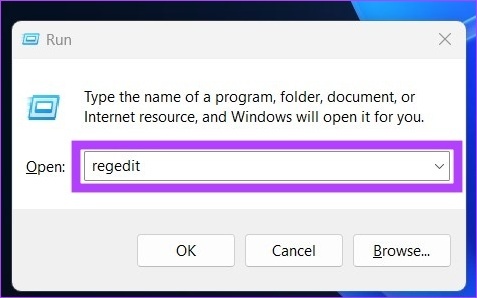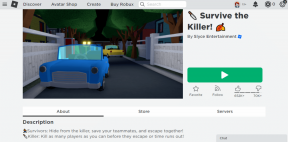3 способи безпечного очищення реєстру в Windows 10 і 11
Різне / / April 03, 2023
Реєстр Windows - це не те, що ви б лоскотали щодня. Якщо Windows не працює належним чином, вам потрібно очистити реєстр, але скидання неправильного файлу під час цього процесу може призвести до збою системи або її пошкодження. Отже, у цій статті ми покажемо вам три способи безпечного очищення реєстру в Windows 10 і 11.
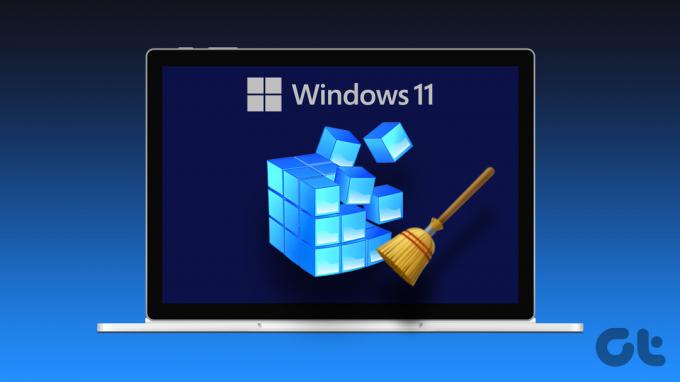
Давайте почнемо з визначення, що таке реєстр Windows. По суті, це складна база даних з інформацією про апаратне та програмне забезпечення вашого комп’ютера. Ці записи потенційно можуть створити для вас великі проблеми, якщо їх не очистити належним чином. Давайте розберемося, щоб зрозуміти більше.
Що викликає помилки реєстру в Windows
Є кілька причин, чому можуть виникнути помилки реєстру. У більшості випадків помилки викликані встановленням або видаленням програмного забезпечення. Він часто створює нові записи в реєстрі під час встановлення програмного забезпечення. Але коли програмне забезпечення видаляється, ці записи не завжди видаляються. Це викликає помилки.

Накопичення небажаних файлів і недійсних записів з часом є ще однією поширеною причиною помилок реєстру. Це може бути спричинено різними речами, наприклад неправильним закриттям програм, інсталяцією/ видалення програм без використання відповідних інструментів тощо.
З часом, коли до реєстру додається все більше і більше записів, він може стати роздутим і неефективним. Це може призвести до помилок реєстру та сповільнити продуктивність комп’ютера. Так,
Створіть резервну копію файлів реєстру
Як запобіжний захід, перш ніж продовжити очищення реєстру, ви повинні створити резервну копію реєстру. Ви можете використовувати це резервну копію для відновлення реєстр у вихідний стан, якщо щось піде не так.
Крок 1: Натисніть клавішу Windows + R і введіть таку команду, щоб відкрити редактор реєстру.
Regedit
Крок 2: Далі натисніть «Так» у підказці.
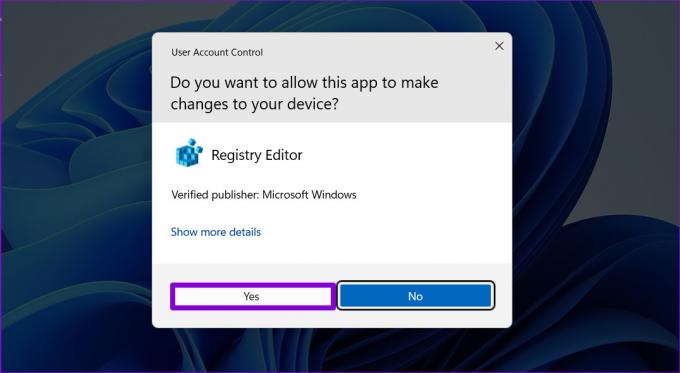
Крок 3: перейдіть до меню «Файл» і виберіть «Експорт» зі спадного меню.
Виберіть усі діапазони експорту, щоб створити резервну копію всього реєстру. Однак, якщо ви змінюєте певну гілку, ви можете створити для неї резервну копію.
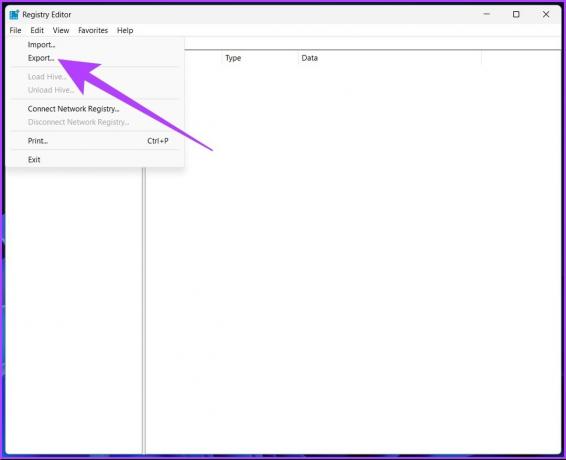
Крок 4: виберіть розташування та назву файлу та натисніть «Зберегти».
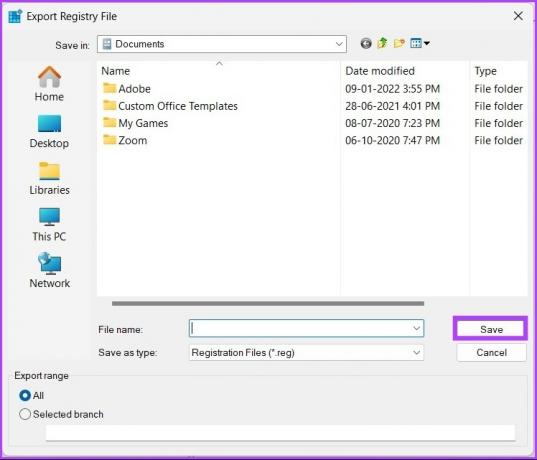
Іноді під час імпортування ви можете побачити a редактор реєстру не може імпортувати файл помилка, і однією з поширених причин є розташування файлу. Тому ми настійно рекомендуємо зберігати цей файл резервної копії на флеш-пам’яті або будь-якому зовнішньому жорсткому диску для безпеки.
Після цього приступимо до очищення реєстру Windows.
Як очистити реєстр Windows вручну
Давайте обговоримо різні способи очищення реєстру в Windows 10 і 11. Існує багато безкоштовних засобів очищення реєстру, але Windows також має власні вбудовані засоби очищення реєстру, якими можна скористатися.
Примітка: усі наведені нижче методи однакові для Windows 10 і 11.
1. Використання програми очищення диска
Цей інструмент не призначений для очищення файлів реєстру; однак це зручний інструмент для очищення залишків файлів із реєстру та, безперечно, найпростіший спосіб це зробити.
Крок 1: Натисніть клавішу Windows, введіть Очищення дискаі натисніть Enter.
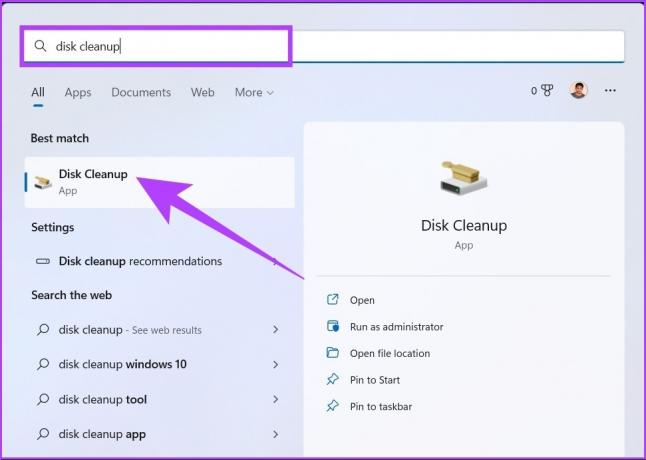
Крок 2: У підказці «Виберіть диск, який потрібно очистити» виберіть диск, на якому встановлено ОС Windows (C:), і натисніть «ОК».
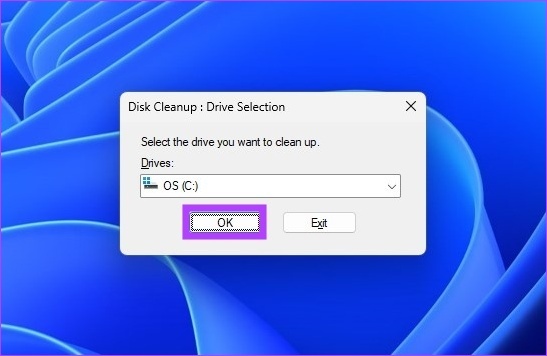
Інструмент автоматично розраховує, скільки місця можна звільнити на вибраному диску.
Іноді ви можете опинитись у вікні розрахунків. Проста скасування та перезапуск спрацюють; якщо ні, перевірте різні способи вирішення проблеми.
Крок 3: Тепер натисніть «Очистити системні файли», виберіть необхідні папки та натисніть OK.
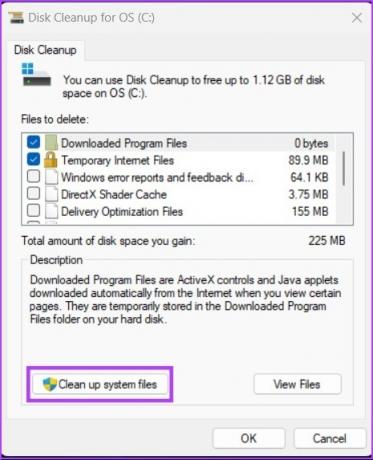
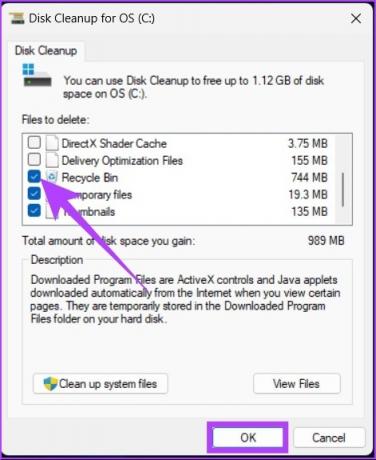
Ви можете відмітити всі параметри; просто переконайтеся, що у кошику немає нічого, що вам може знадобитися.
2. Використовуйте DISM для очищення файлів реєстру
DCIM (Deployment Image Servicing and Management) — ще один інструмент/команда в Windows, який може виправляти оновлення та системні помилки. Він також може виправити пошкоджені записи реєстру. Ось як:
Крок 1: Натисніть клавішу Windows, введіть Командний рядокі натисніть «Запуск від імені адміністратора».
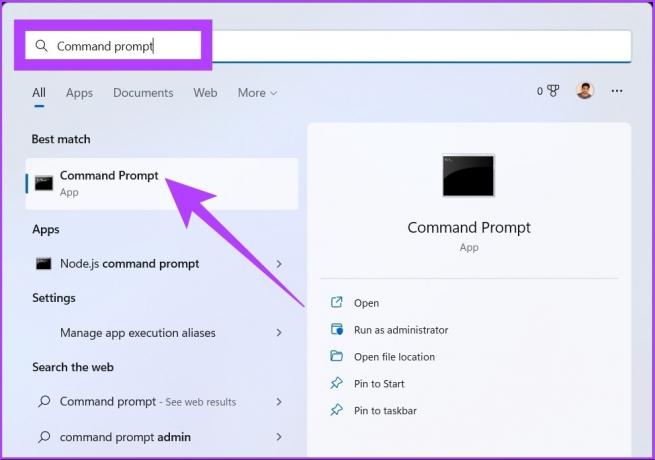
Крок 2: Тепер введіть наступну команду в командному рядку.
DISM /Online /Cleanup-Image /ScanHealth
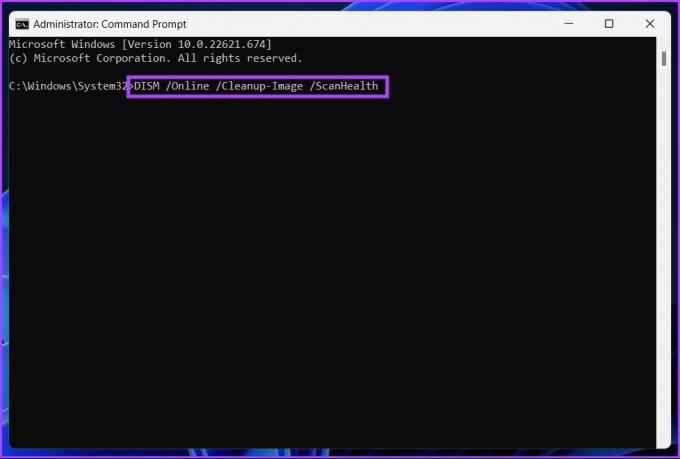
Це воно. Сканер самостійно знайде та вичистить усі помилки та відсортує їх. Майте на увазі, що не всі помилки стосуватимуться реєстру, але за допомогою цього ви можете виправити проблеми, про які навіть не підозрювали.
3. Очистіть реєстр Windows за допомогою інструментів сторонніх розробників: CCleaner
Якщо ви користуєтеся Windows, ви, мабуть, уже стикалися з CCleaner, популярним програмним забезпеченням для очищення комп’ютера Windows. Це безкоштовне програмне забезпечення робить дещо все, від допомоги у видаленні файлів cookie до створення дампа тимчасових файлів (також включаючи файли реєстру).
Примітка: Якщо ви безпосередньо переходите до цього методу, рекомендуємо створити резервну копію реєстру, про яку ми згадували на початку цієї статті.
Крок 1: Завантажте та безкоштовно встановіть CCleaner за посиланням нижче та запустіть його.
Завантажте CCleaner

Крок 2: Натисніть кнопку Пуск.

крок 3: Перейти в космос.
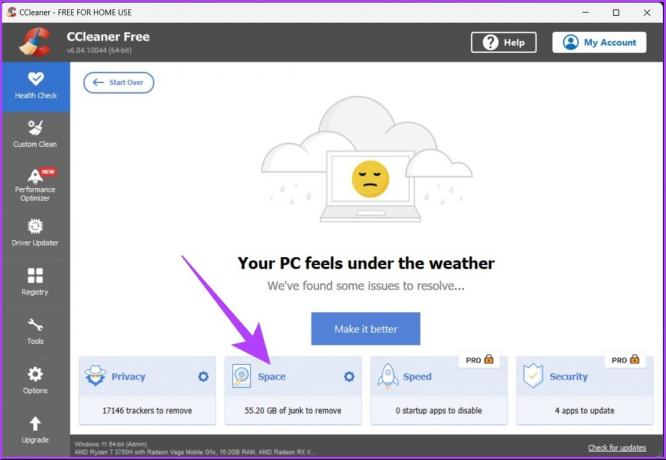
Крок 4: позначте всі поля (Кошик, Тимчасові файли програм і Тимчасові системні файли) і натисніть «Назад до огляду».
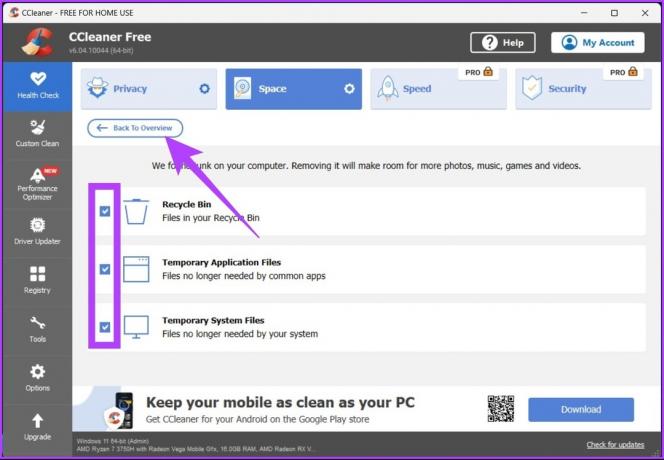
Крок 5: Тепер натисніть кнопку «Зробити краще».

Ось так. CCleaner очистить ваші тимчасові файли, а також файли реєстру. Це програмне забезпечення пропонує багато інших функцій, які ви можете досліджувати самостійно або перегляньте наш посібник.
Поширені запитання про засіб очищення реєстру Windows
Ні, оскільки Microsoft не підтримує використання засобів очищення реєстру.
Так, оскільки фрагментований реєстр безпосередньо впливає на продуктивність вашого комп’ютера та сповільнює його роботу.
Очищення реєстру має важливе значення, щоб запобігти збою або сповільненню вашої системи. Для оптимальної продуктивності ми рекомендуємо очищати реєстр Windows кожні три дні.
Швидке видалення файлів реєстру
Файли реєстру відіграють важливу роль у правильній роботі Windows, але вони також відповідають за порушення та збої системи. Дізнавшись, як безпечно очистити реєстр на Windows 10 і 11, можливо, вам буде корисно дізнатися як виправити редактор реєстру коли програма перестає працювати належним чином. Приємного прибирання!
Востаннє оновлено 13 жовтня 2022 р
Стаття вище може містити партнерські посилання, які допомагають підтримувати Guiding Tech. Однак це не впливає на нашу редакційну чесність. Вміст залишається неупередженим і автентичним.